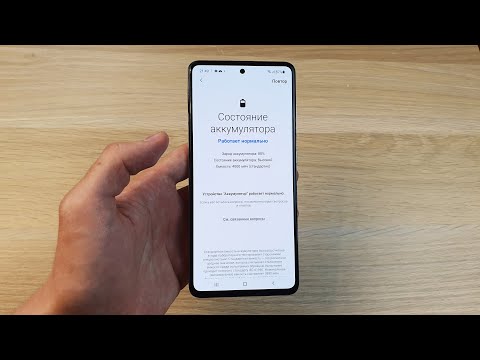Выполнение сброса на планшете Android приведет к стиранию всех личных данных и восстановлению исходных заводских настроек устройства, что может быть полезно, если вы хотите продать свое устройство или исправить любые неисправности операционной системы. Параметр сброса можно найти в меню настроек на любом планшете Android.
Шаги

Шаг 1. Создайте резервную копию любых фотографий или видео, которые вы хотите сохранить
Сброс настроек планшета приведет к удалению всех личных данных, поэтому вы должны сохранить любые медиафайлы, которые хотите сохранить, либо на SD-карте, на вашем компьютере, либо в программе облачного резервного копирования, такой как Dropbox.

Шаг 2. Создайте резервную копию всей контактной информации
Выполнение сброса приведет к удалению всей информации из папки «Контакты».
- Перейдите в «Контакты», выберите «Меню», затем выберите вариант копирования контактной информации на вашу SIM-карту или SD-карту.
- Кроме того, вы можете синхронизировать папку «Контакты» с Google, перейдя в «Контакты», нажав «Меню» и выбрав «Учетные записи».

Шаг 3. Нажмите «Меню» и выберите «Настройки» на главном экране планшета Android

Шаг 4. Нажмите «Конфиденциальность» и выберите «Сброс заводских данных»
”
Выйдите из «Конфиденциальности» и выберите «Хранилище» в меню «Настройки», если вы не видите параметр «Сброс заводских настроек» в разделе «Конфиденциальность»

Шаг 5. Снимите галочку с поля рядом с «SD-карта», чтобы избежать удаления каких-либо личных данных с вашей SD-карты
Оставьте галочку рядом с «SD-карта», если хотите, чтобы данные с SD-карты стирались вместе с планшетом

Шаг 6. Нажмите «Сбросить устройство»
” Ваш Android-планшет очистит себя и перезагрузится после восстановления исходных заводских настроек.
подсказки
- Любые сторонние приложения, за которые вы заплатили до сброса, будут доступны бесплатно при условии, что вы загрузите их, войдя в ту же учетную запись Gmail, из которой вы их изначально приобрели.
- Перезагрузите планшет Android перед продажей, дарением, переработкой или подарком устройства другому человеку. Сброс настроек планшета приведет к удалению всех личных данных и предотвращению доступа посторонних к вашей учетной записи Gmail и другой конфиденциальной информации, которую вы, возможно, сохранили в Google или на своем устройстве.